Copiar VMs de Hyper-V a otro host
¿Quieres copiar un ordenador virtual Hyper-V a otro host y no sabes cómo? Entonces ha llegado al lugar adecuado. En este artículo hablaremos de todas las opciones importantes. Pero para saber cuál es la mejor opción para usted, primero tiene que responder a una pregunta.
¿POR QUÉ QUIERE COPIAR UN HYPER-VM A OTRO HOST?
Esta es una buena pregunta, porque la solución a esta cuestión depende en gran medida del objetivo de la copia. Si sólo quieres copiar todas las máquinas virtuales de un host a otro, por ejemplo, porque vas a hacer algún trabajo en el host, entonces la copia de las máquinas virtuales es permanente y de una sola vez. Sin embargo, si quieres configurar un proceso en el que tus máquinas virtuales se copien automáticamente del host A al host B para que puedas utilizar las máquinas virtuales en el host B si el host A falla por completo, entonces estamos hablando de algo completamente diferente. Ambas soluciones se explican en detalle en las siguientes secciones. Veamos primero la opción manual.
COPIA MANUAL ÚNICA DE UN HYPER-VM A OTRO HOST
Para copiar la VM de Hyper-V manualmente, la opción más fácil es utilizar la función de exportación en Hyper-V Manager, como se muestra a continuación:
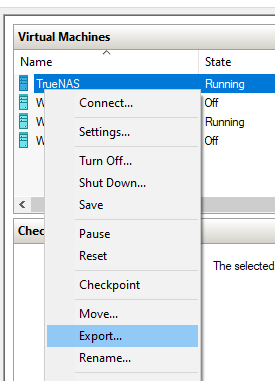
En la siguiente pantalla, se le pedirá que seleccione la ruta para los archivos de la máquina virtual. Cuando haya terminado, cambie al Host B, el otro host, y abra el Hyper-V Manager. Seleccione la opción “Importar máquina virtual” y seleccione la ruta.
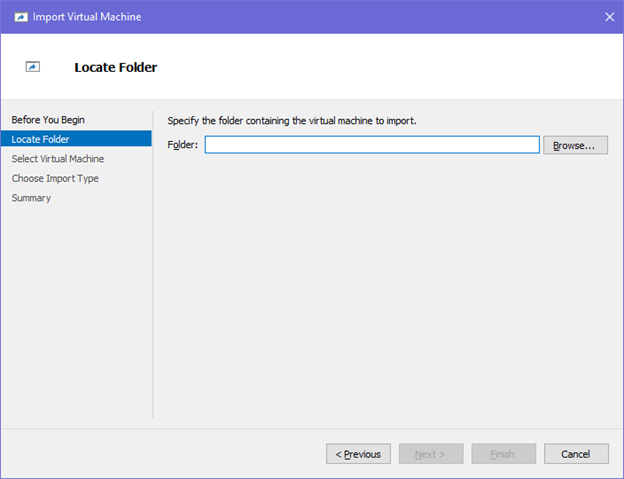
COPIA AUTOMÁTICA DE UN HYPER-VM A OTRO HOST EN FUNCIÓN DE UNA PROGRAMACIÓN
Ahora pasemos a la automatización. Hacer lo anterior a mano está bien si sólo tienes que hacerlo una vez. ¿Pero qué pasa si quieres copiar la MV varias veces al día? La solución llamada “clúster de conmutación por error del hombre pobre” consiste simplemente en aprovisionar dos hosts de Hyper-V y copiar las máquinas virtuales del host A al host B. Esto es realmente algo muy útil y muchas empresas configuran este proceso con BackupChain.
BackupChain ofrece una solución muy sencilla y eficaz a este problema. Todo lo que tienes que hacer es instalar BackupChain en el Host A. Allí se configura una tarea de copia de seguridad de Hyper-V con la opción “sin procesamiento” activada. El objetivo de la tarea es un recurso compartido de red en el host B. A continuación, se seleccionan las máquinas virtuales del host A que se van a copiar y BackupChain hace el resto. Por último, se establece un horario y las copias se hacen en piloto automático. Como ventaja adicional, BackupChain puede notificarle cuando se producen errores para que sepa si el proceso ha fallado por alguna razón.
En el host B, las máquinas virtuales sólo tienen que ser configuradas de nuevo una vez que la primera copia se haya completado. Una vez que la primera copia de las VMs esté en el Host B, encontrarás los VHDs en el Host B en sus respectivas carpetas. Todo lo que hay que hacer entonces es configurar la VM en el Host B y apuntarla al archivo VHDX que se copió en lugar de crear uno nuevo.
Los pasos se muestran en detalle a continuación. Después de instalar BackupChain, haga clic en “New Task”, seleccione “Hyper-V Backup” y haga clic en Next:
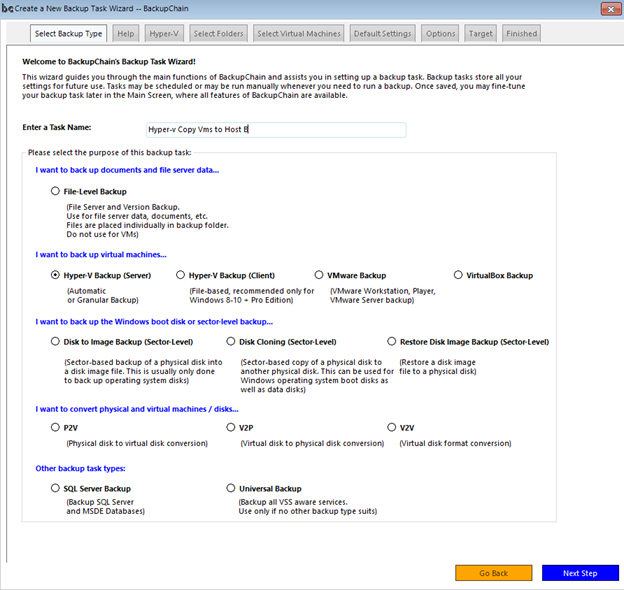
En la siguiente pantalla, haga clic en Siguiente y acepte la configuración por defecto:
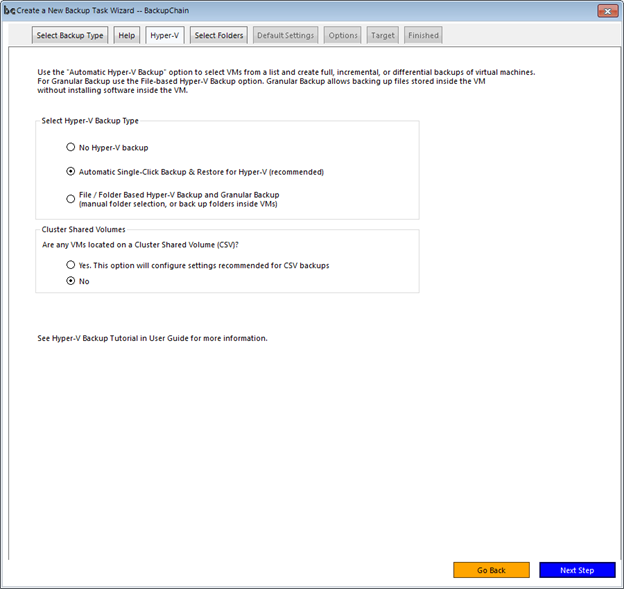
Ahora seleccione una o más VMs que deben ser copiadas al host B:
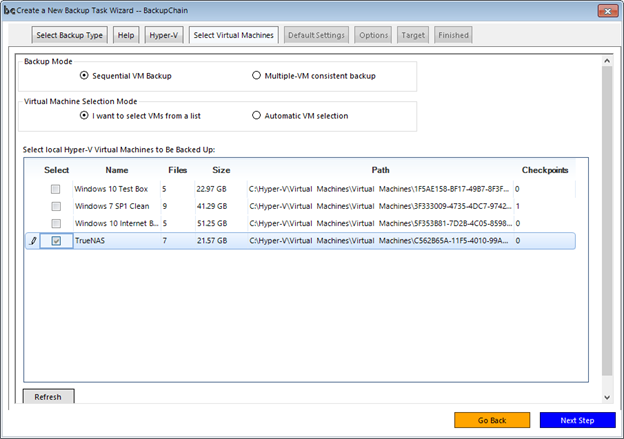
Haga clic en “Paso siguiente” y seleccione “No procesar” en la siguiente pantalla:
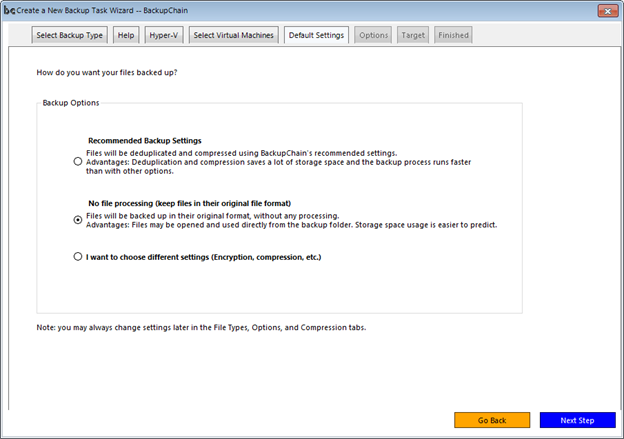
En la siguiente pantalla, debe seleccionar “Carpeta UNC de red” y especificar la ruta UNC al host B. Lo ideal es que ya haya preparado un recurso compartido de red en el Host B donde se almacenarán las copias de la VM. Si aún no lo ha hecho, ahora es un buen momento para configurarlo. A continuación, haga clic en “Examinar”, como se muestra a continuación, e introduzca los detalles de la ruta UNC:
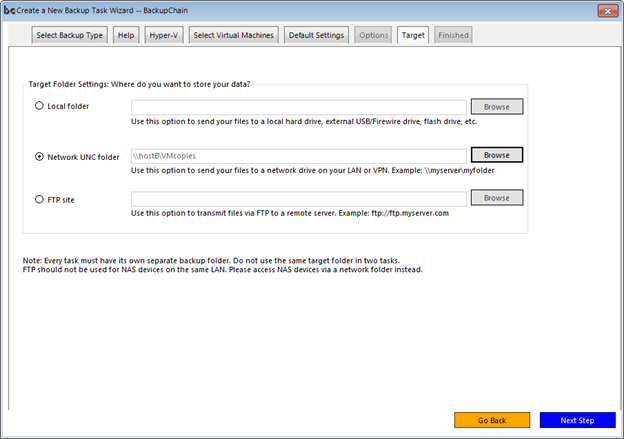
A continuación, haga clic en “Paso siguiente” y, por último, en “Guardar y editar la tarea”. Después de guardar la tarea, cambie a la pestaña “Gestión de versiones de archivos / Purga” y ponga todas las celdas a 1 (Número mínimo de versiones de archivos):
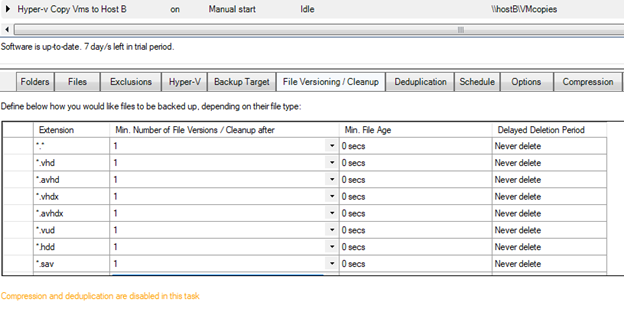
Al poner estas celdas a 1, le indicamos a BackupChain que guarde sólo una copia en el host B. Si quieres, puedes almacenar más de una copia en el host B. En este caso, la copia más antigua (o la versión del archivo) se elimina automáticamente, según el número introducido anteriormente.
¡Eso es todo! Ahora puede establecer un horario en la pestaña Horario y ejecutar la tarea.
CONFIGURAR LOS VMS COPIADOS EN EL HOST B (CONFIGURACIÓN ÚNICA).
Una vez completada la primera copia de la VM, sólo es necesario crear la VM una vez en el Host B para que esté lista para su uso. Abra el Administrador de Hyper-V, cree una nueva VM, utilice una configuración similar para el número de RAM y núcleos de CPU, y cuando llegue a la sección Conectar Disco Virtual, seleccione el VHDX que BackupChain colocó en el Host B, como se muestra a continuación:
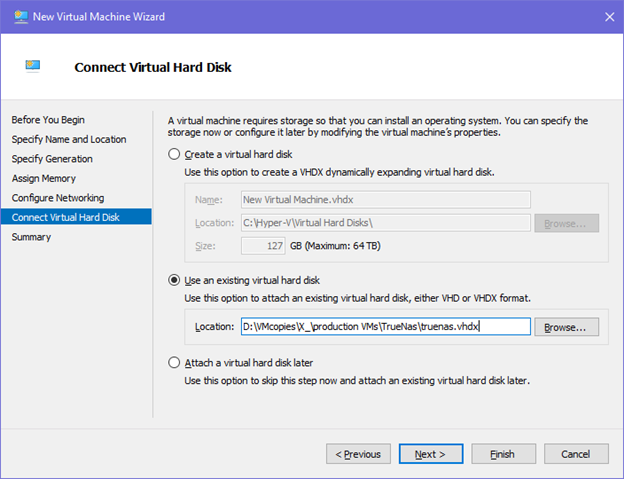
En nuestro ejemplo, BackupChain coloca las copias de la VM en la carpeta D:\VMcopies. Debe seleccionar la carpeta que ha creado en su lugar. Verá que BackupChain recrea la estructura de carpetas original en la carpeta de destino. En nuestro caso, se puede ver que el VHDX original es de X:\production VMs\TrueNAS\truenas.vhdx. A continuación, proceda a la configuración de la máquina virtual y haga clic en “Finalizar”.
La VM copiada en el Host B está ahora lista para su uso. Por favor, déjelo desactivado para que BackupChain pueda reemplazar con seguridad todos los archivos de la VM cuando se copie la nueva versión.
RESUMEN: COPIAR HYPER-VMS ES REALMENTE FÁCIL
Como puede ver, hay dos formas importantes y fáciles de copiar máquinas virtuales Hyper-V de un host a otro. Puede utilizar la función de exportación integrada de Hyper-V Manager para crear una copia del ordenador virtual. Esto funciona bien si sólo necesita ejecutar este proceso una vez por VM.
Si quieres configurar una copia automatizada de VMs para que las VMs del Host A estén siempre disponibles en el Host B, puedes simplemente usar BackupChain y seguir los pasos anteriores para configurar un proceso de copia automatizado. Al automatizar el proceso de copia, se puede configurar un sistema de conmutación por error de bajo coste que proporcione un sistema que se pueda utilizar inmediatamente si el host de producción de Hyper-V se cae.
Sólo tienes que descargar BackupChain y probarlo. Configurar su primera tarea de copia de VM como se ha descrito anteriormente es realmente fácil, y hay muchas otras funciones que puede utilizar en el futuro, como las notificaciones por correo electrónico, así como la compresión, la deduplicación y otras funciones de copia de seguridad que puede utilizar además de sus tareas de copia de VM.
Otros Tutoriales Sobre Backup
- Copia de seguridad de Hyper-V basada en archivos
- Restauración de máquinas virtuales de Hyper-V mediante el método basado en archivos
- Copia de seguridad automatizada de Hyper-V con un solo clic
- BackupChain Professional Edition para copias de seguridad de Hyper-V en PC con Windows 11
- Creación de tareas de copia de seguridad en disco: creación de imágenes de disco, clonación, restauración de imágenes
- Presentación de BackupChain Monitor (interfaz de usuario)
- Cómo restaurar archivos y carpetas desde una copia de seguridad del servidor de archivos
- Cómo personalizar alertas de correo electrónico HTML para tareas de copia de seguridad
- Cómo convertir una máquina física en una máquina virtual P2V en Hyper-V
- Configuración de copia de seguridad según el tipo de archivo (pestaña Control de versiones / limpieza de archivos)
- Backup y recuperación de máquinas virtuales de Hyper-V, paso a paso
- Copia de seguridad en disco a nivel de sector frente a copia de seguridad de archivos frente a copia de seguridad de máquinas virtuales
- Cómo configurar copias de seguridad de disco a nivel de sector
- Instrucciones paso a paso de la copia de seguridad del servidor FTP
- Descarga gratuita de Windows 10, Windows Server 2019 + Hyper-V 2019
- Cómo programar tareas de copia de seguridad (diarias, continuas, semanales, mensuales, etc.)
- Restaurar un disco: copiar un disco virtual en un disco físico (V2P)
- Cómo crear una nueva tarea de copia de seguridad, paso a paso
- Consideraciones sobre la copia de seguridad y restauración de volúmenes compartidos en clúster
- Backup y restauración de máquinas virtuales de VirtualBox paso a paso
- Qué es el encadenamiento de tareas y cómo usar el encadenamiento de tareas
- Cómo verificar y validar archivos y carpetas de copia de seguridad
- Cómo convertir una máquina física en una máquina virtual VirtualBox
- Restauración automática de Hyper-V a una nueva ruta de acceso o ubicación original
- Recomendaciones generales

